Chcesz nadać swoim zdjęciom unikalny komiksowy styl? Pierwszy krok w tym kierunku zaczyna się w Camera Raw – potężnym narzędziu do cyfrowej obróbki zdjęć. Tutaj przedstawiam ci mój szczegółowy workflow, aby efektywnie zoptymalizować twoje zdjęcia RAW i przygotować je na pożądany wygląd komiksowy. Przejdźmy przez ten ekscytujący proces krok po kroku.
Najważniejsze informacje
- Otwieranie plików RAW w Camera Raw pozwala na większą elastyczność w obróbce zdjęć.
- Przestrzeń kolorów sRGB jest idealna dla większości zastosowań, ponieważ jest szersza.
- Połączenie cieni, świateł i wyrazistości ma kluczowe znaczenie dla ostrości komiksowej.
- Ustawienia ostrości mogą się różnić w zależności od efektu, jaki chcesz uzyskać dla różnych motywów.
Instrukcja krok po kroku
Proces zaczyna się od otwarcia twojego obrazu RAW w Camera Raw. Zanim jednak zacznie się pracować z suwakami, istotne jest, aby wprowadzić kilka podstawowych ustawień.
Otwórz obraz RAW w Camera Raw Aby optymalnie edytować obraz, najpierw otwórz go w Camera Raw. Dzięki temu możesz skorzystać z zalet tego formatu, ponieważ masz więcej szczegółów i opcji dostosowania.
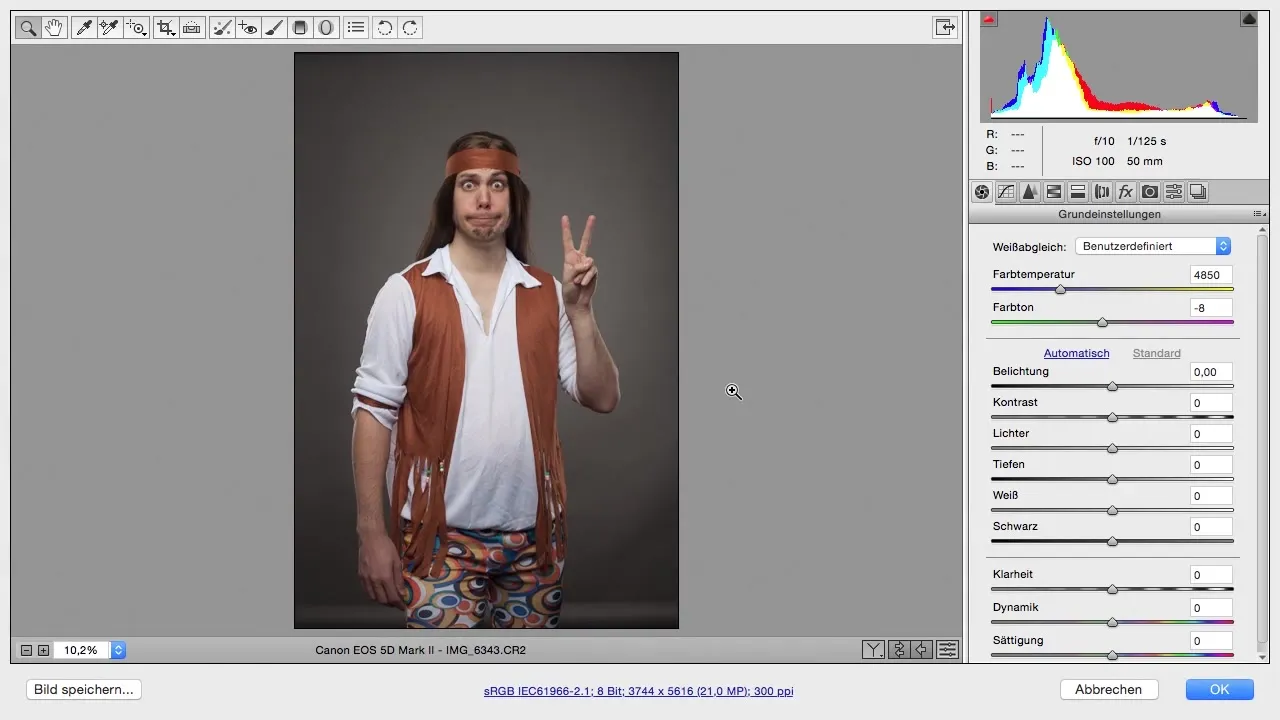
Ustawienia w opcjach roboczych Kliknij na opcje robocze, aby wprowadzić podstawowe ustawienia, takie jak przestrzeń kolorów i głębia kolorów. Przestrzeń kolorów sRGB jest w większości przypadków wystarczająca i zapewnia jednolite wyświetlanie twoich obrazów na różnych urządzeniach. Unikaj skomplikowanych ustawień, jeśli nie masz szczególnej potrzeby ich używania.
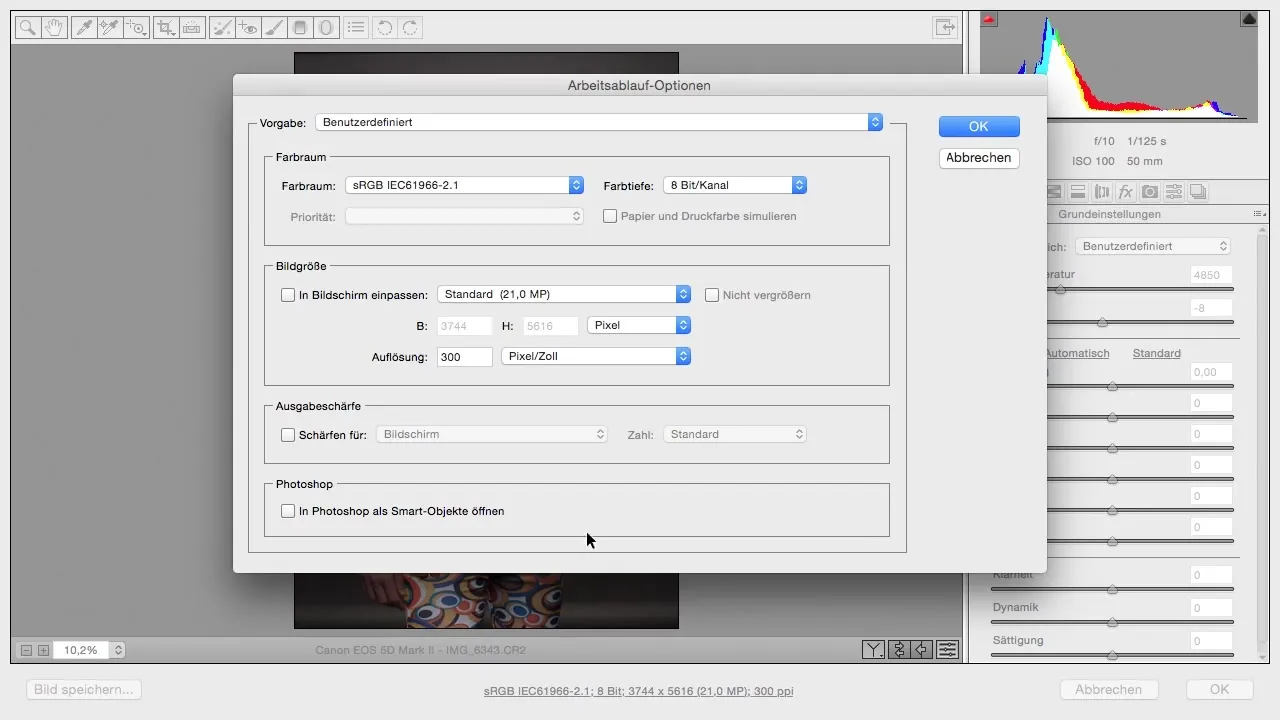
Głębokość koloru i rozmiar obrazu Idealnie ustaw głębokość koloru na 8 bitów, aby zoptymalizować wydajność w Photoshopie. Wyższe głębokości kolorów zwiększają rozmiar pliku, co może spowolnić edycję. Utrzymuj rozdzielczość na 300 pikseli, chyba że masz konkretne wymagania.
Aktywuj warstwę inteligentną Włącz opcję „Otwórz w Photoshopie jako warstwę inteligentną”. Dzięki temu zawsze możesz wrócić do Camera Raw, aby wprowadzić poprawki. Jest to szczególnie korzystne, jeśli chcesz wciąż doskonalić edycję zdjęć.
Dostosuj temperaturę koloru Rozpocznij od dostosowania temperatury koloru. Dla chłodnego komiksowego stylu polecam temperaturę około 4200 Kelvinów. Upewnij się, że tło pozostaje neutralne, aby późniejsze techniki nakładania były dobrze widoczne.
Poprawa ekspozycji Sprawdź ekspozycję i wprowadź odpowiednie drobne poprawki. Jeśli obraz jest zbyt ciemny lub zbyt jasny, przesuwaj suwak w odpowiednim kierunku. W tym przypadku wydaje się, że ekspozycja jest już dobra, więc pozostaw to tak, jak jest.
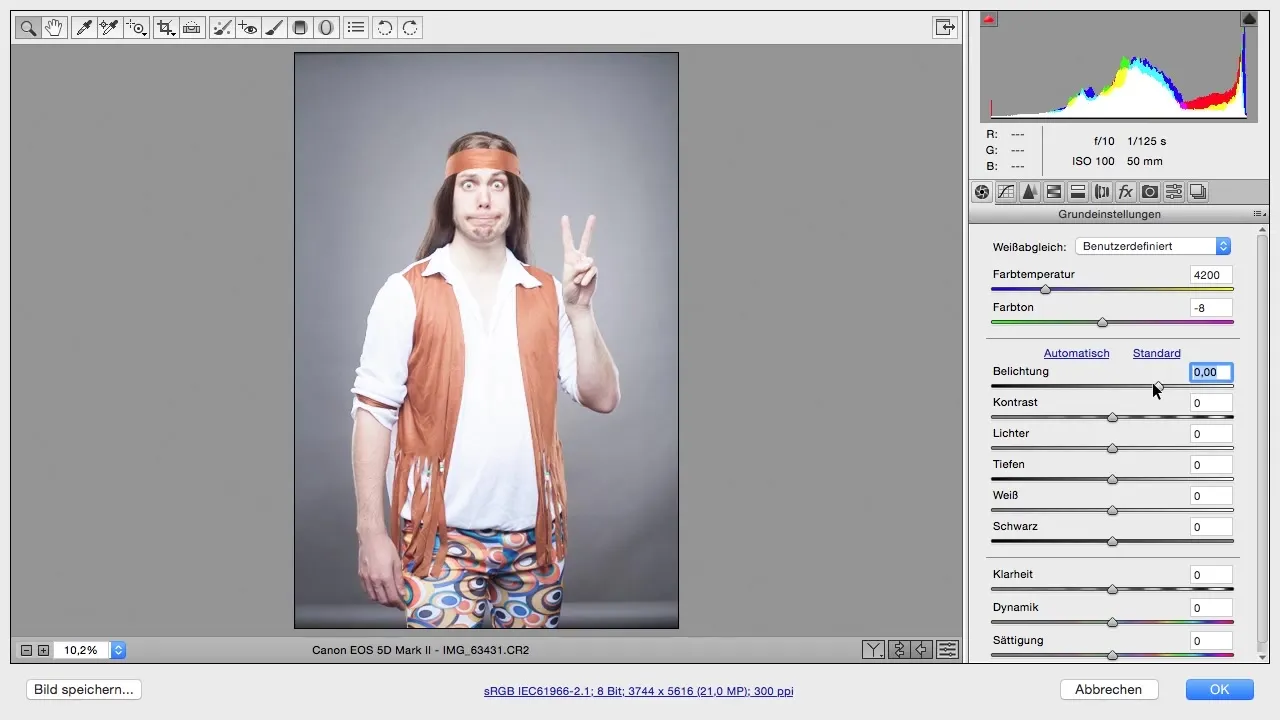
Pracuj z cieniami i światłami Aby nadać obrazowi głębię i szczegóły, dostosuj światła i cienie. Przesuń suwak światła w lewo, aby wydobyć szczegóły w jasnych obszarach, podczas gdy suwak cieni przesuwasz w prawo, aby uzyskać więcej informacji w ciemnych obszarach. Eksperymentuj z wartościami, które wydają się atrakcyjne, typowo między +50 a +60 jest dobrym punktem wyjścia.
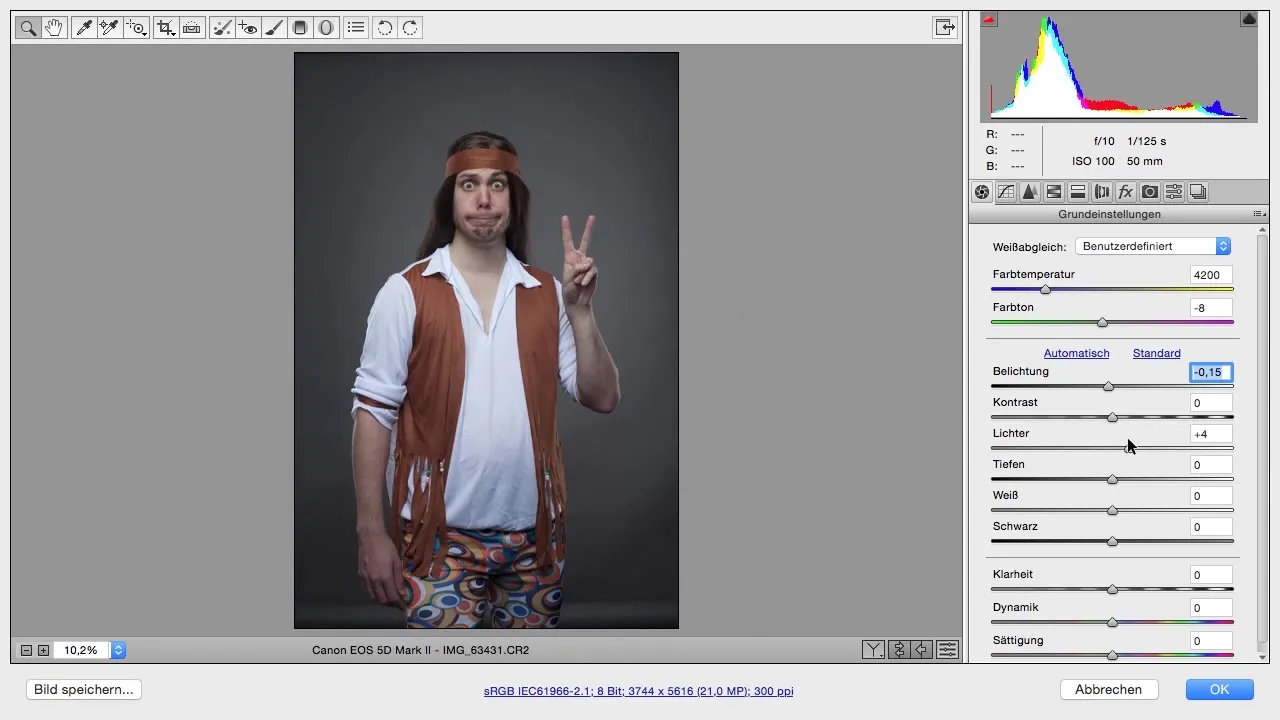
Dodaj klarowność Suwak klarowności podkreśla kontrasty i sprawia, że obraz wydaje się bardziej dynamiczny. Ustaw wartość na około +20 do +30, aby wzmocnić kontury, nie przesadzając. To nadaje obrazowi ilustracyjny wygląd.
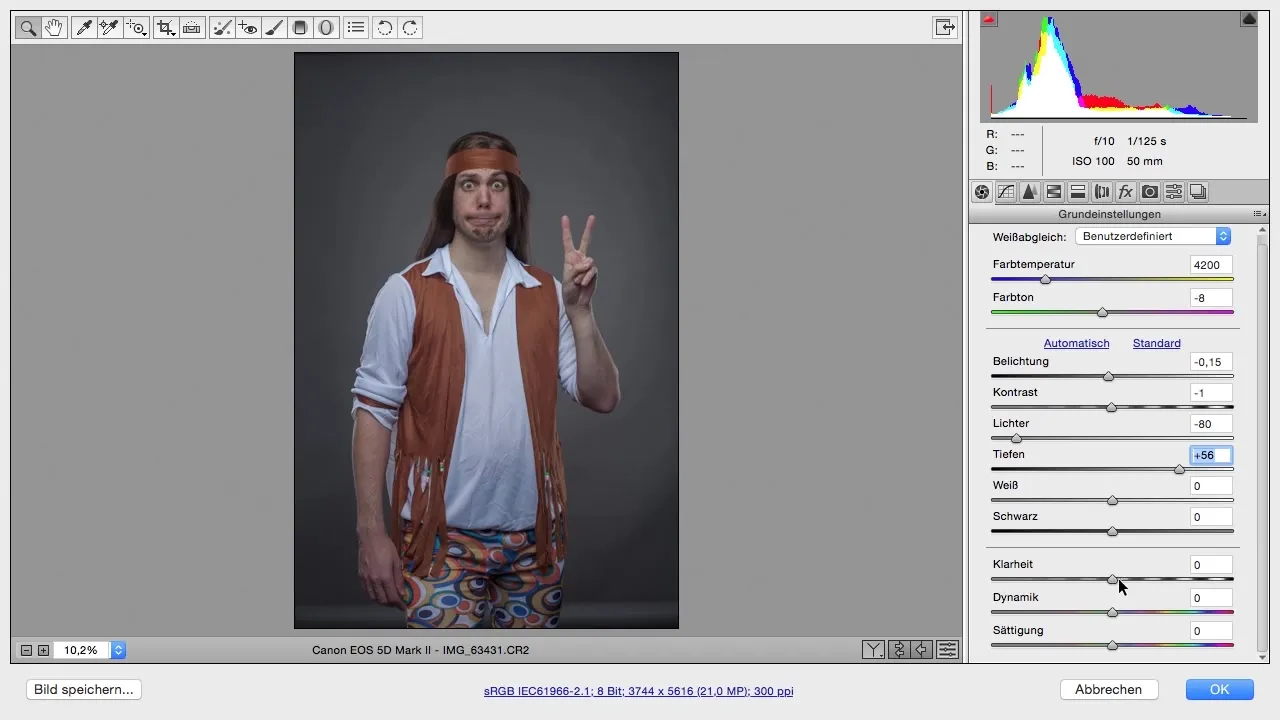
Dostosuj dynamikę i nasycenie Aby zwiększyć intensywność kolorów, należy podnieść dynamikę, podczas gdy nasycenie bardzo lekką ręką redukuje. Dynamika na poziomie +30 i nasycenie na poziomie -8 mogą tutaj dobrze działać. Pomaga to w uwydatnianiu mniej nasyconych kolorów w obrazie, podczas gdy silniej nasycone kolory nie wydają się przesadzone.
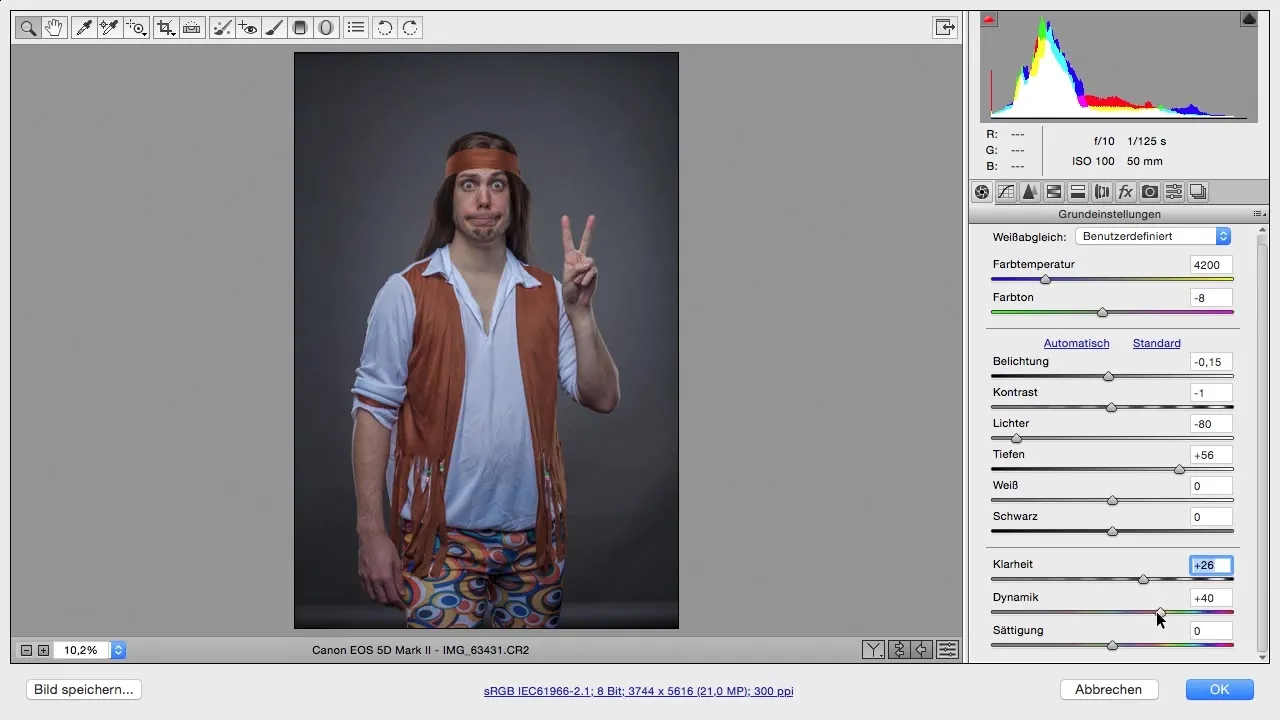
Dodaj ostrość Aby uzyskać ostry obraz, ważne jest skuteczne wykorzystanie suwaka ostrości w Camera Raw. Skoncentruj się szczególnie na oczach modelu. Wartość między 80 a 100 może dodać dodatkowych szczegółów w obrazach komiksowych.
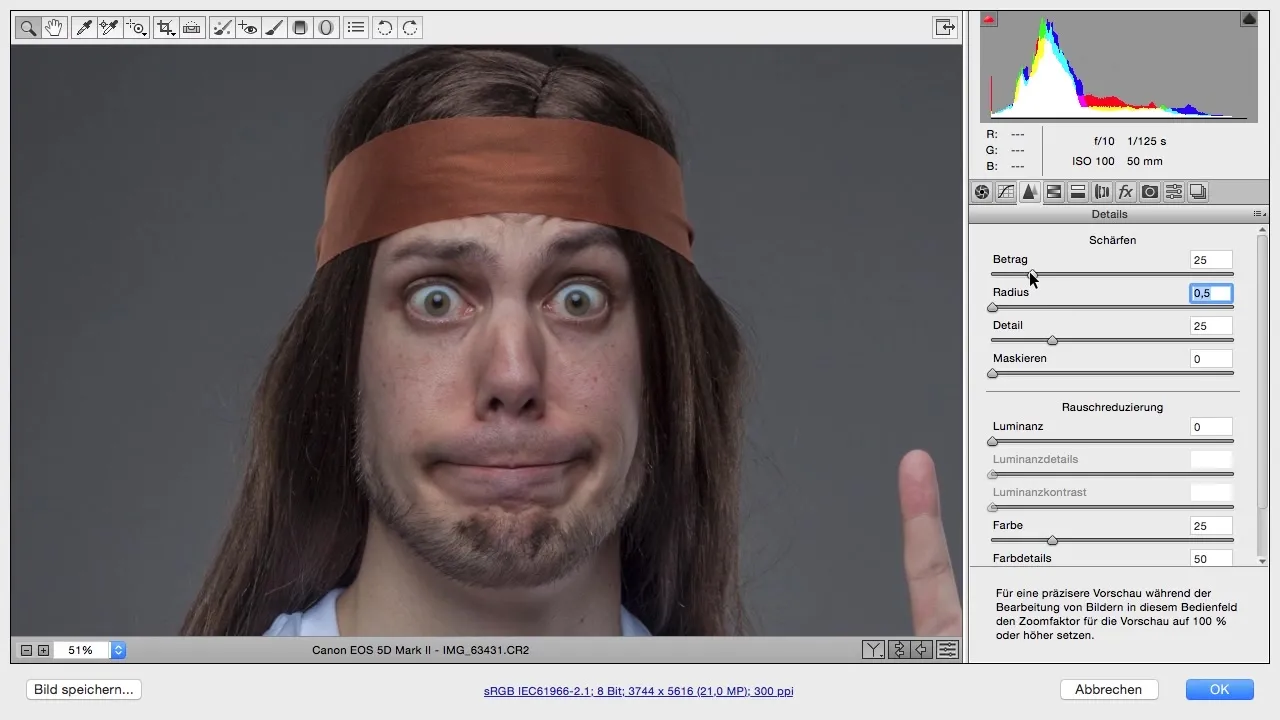
Porównanie oryginału z edytowanym Naciśnij "OK", aby zapisać swoje zmiany i wrócić do Photoshopa. Porównaj edytowany obraz z oryginałem. Zobaczysz, jak dużo lepiej szczegóły i komiksowy styl są teraz widoczne.
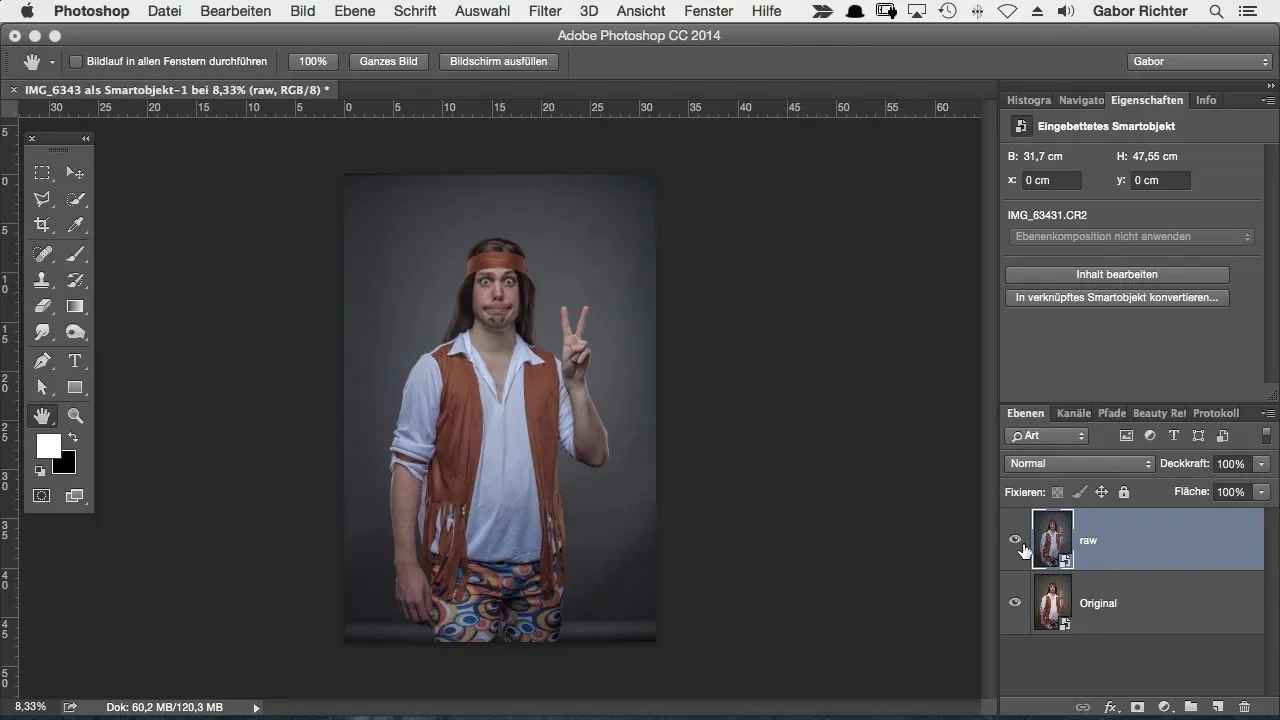
Podsumowanie – Krok po kroku optymalizacja komiksowego stylu w Photoshopie
Podążając za tymi krokami w Camera Raw, zaczynając od podstawowych ustawień kolorów po szczegółowe dostosowania ostrości i klarowności, jesteś dobrze przygotowany, aby przekształcić swoje obrazy w imponujący komiksowy styl. Śmiało eksperymentuj z wartościami i odkryj, co najlepiej pasuje do twojego indywidualnego stylu.
Często zadawane pytania
Jak otworzyć obraz w Camera Raw?Możesz otworzyć obraz w Camera Raw, po prostu ładując go w formacie RAW w Photoshopie.
Jaką przestrzeń kolorów powinienem wybrać?Przestrzeń kolorów sRGB jest odpowiednia dla większości aplikacji cyfrowych, ponieważ ma najszersze rozprzestrzenienie i kompatybilność.
Jaka jest różnica między dynamiką a nasyceniem?Dynamika wzmacnia słabsze kolory, podczas gdy nasycenie równomiernie wzmacnia wszystkie istniejące kolory.
Jak ważna jest ostrość w stylach komiksowych?Ostrość jest kluczowa, aby podkreślić szczegóły i nadać obrazowi więcej struktury.
Czym są obiekty inteligentne i dlaczego są przydatne?Obiekty inteligentne pozwalają na edycję bez destrukcji, więc zawsze możesz wrócić do swoich pierwotnych ustawień.


